iPhone 또는 Apple Watch에서 Apple 지갑에 차 키 추가하기
지갑 앱에 차 키를 추가하고 iPhone 또는 Apple Watch를 사용하여 차량을 잠그거나 잠금을 풀고, 시동을 걸 수 있습니다.
iPhone 또는 Apple Watch에 차 키를 추가하고 사용하려면 다음이 필요합니다.
호환되는 차량. 보유한 차량이 호환되는지 확인하려면 차량 제조업체 또는 대리점에 문의하십시오.
최신 버전의 iOS가 설치된 iPhone XS 및 이후 모델이나 iPhone SE(2세대) 또는 최신 버전의 watchOS가 설치된 Apple Watch Series 5 및 이후 모델이나 Apple Watch SE.
Apple ID로 기기에 로그인되어 있음.
iPhone에서 Apple 지갑에 차 키를 추가하는 방법
차량이 해당 제조업체에서 제공하는 계정과 연결되어 있는지 확인합니다.
차량 제조업체의 앱, 이메일 또는 문자 메시지를 열거나 차량의 디스플레이를 사용하여 지침에 따라 키를 설정합니다.
지갑 앱이 열리면 '계속'을 탭합니다.
화면의 지침에 따라 iPhone을 키 리더기에 올려놓고 iPhone과 차량이 페어링될 때까지 기다립니다.
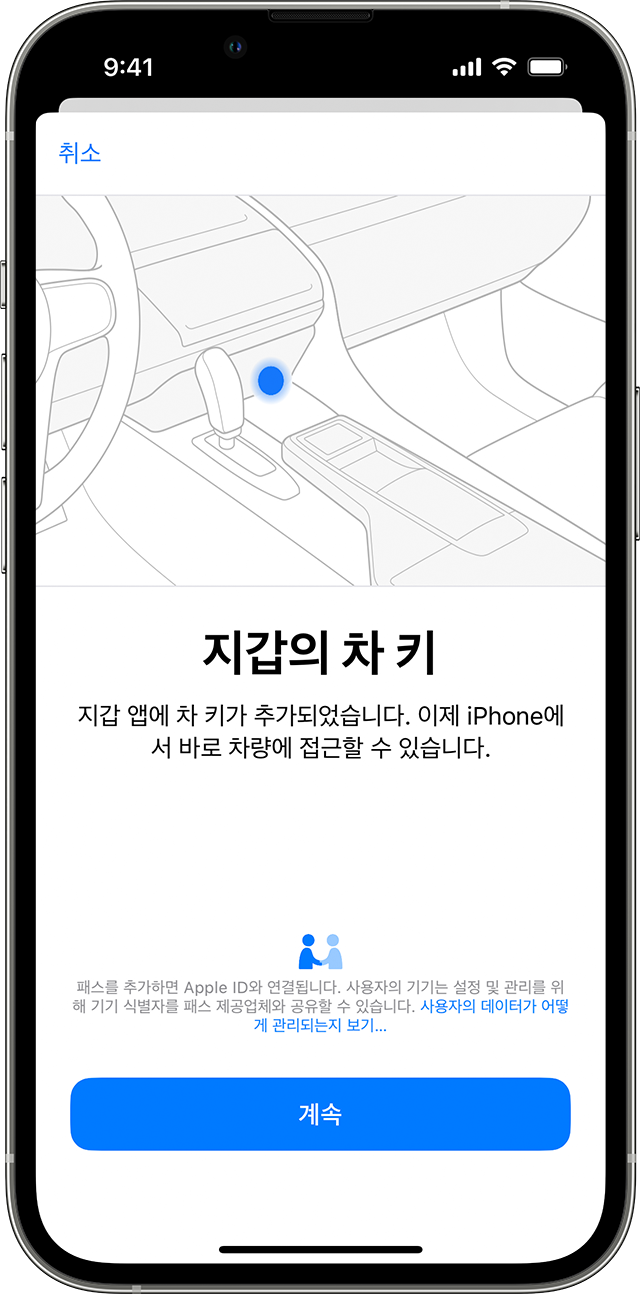
iPhone에 차 키를 추가하면 페어링된 Apple Watch에 차 키가 자동으로 추가될 수 있습니다. 또는 페어링된 Apple Watch에 차 키를 추가하는 옵션이 표시될 수 있습니다.
Apple Watch에 차 키를 수동으로 추가할 수도 있습니다. 페어링된 iPhone의 Apple Watch 앱에서 지갑 및 Apple Pay > 차 키 옆의 '추가' 버튼을 클릭합니다.
새 iPhone을 구입하거나 현재 사용 중인 iPhone을 재설정하는 경우에는 지갑 앱에서 차 키를 다시 설정해야 합니다.
iPhone 또는 Apple Watch에서 차 키 사용하기
iPhone 또는 Apple Watch에 추가된 차 키를 사용하여 차량을 잠그고, 차량의 잠금을 풀고, 시동을 거는 등의 작업을 수행할 수 있습니다. 키를 사용하는 방식과 사용 가능한 기능은 차량 모델에 따라 다릅니다. 사용 중인 키에서 지원하는 기능을 알아보려면 제조업체 또는 대리점에 문의하십시오.
지갑 앱에 차 키를 추가하면 익스프레스 모드가 자동으로 켜집니다. 익스프레스 모드를 사용하면 기기의 잠금을 해제하거나 Face ID, Touch ID 또는 암호로 인증하지 않고도 차 키를 사용할 수 있습니다.
자동 출입으로 차량 잠그기, 차량 잠금 풀기 및 시동 걸기
일부 차량에서는 자동 출입 기능을 사용하여 차량을 잠그거나, 차량의 잠금을 풀거나, 시동을 걸 수 있습니다. 기기만 소지하고 있으면 됩니다.
기기를 소지한 상태로 차량에 접근하면 잠금이 풀립니다.
차에 탄 후에는 시동을 걸 수 있습니다.
기기를 소지한 상태로 차량에서 멀어지면 차량이 잠깁니다.
호환되는 차량에서 자동 출입 기능을 사용하려면 iPhone 11 및 이후 모델 또는 Apple Watch Series 6 및 이후 모델이 필요합니다.
차량 가까이에서 차량을 잠그기, 잠금 풀기 및 시동 걸기
일부 차량에서는 기기를 문손잡이나 키 리더기에 갖다 대어 차량을 잠그거나, 차량의 잠금을 풀거나, 시동을 걸 수 있습니다.
차량을 잠그거나 잠금을 풀려면 기기를 차량의 문손잡이 가까이에 댑니다.
차량의 시동을 걸려면 iPhone을 차량의 키 리더기에 가져다 대거나 Apple Watch를 리더기 가까이에 댑니다. 그런 다음 차량의 시동 버튼을 누릅니다.
원격으로 차량 잠그기 및 잠금 풀기
일부 차량에서는 기기를 사용하여 원격으로 차량을 잠그거나 차량의 잠금을 풀 수 있으며 기타 기능을 사용할 수 있습니다.
기기에서 지갑 앱을 엽니다.
차 키를 탭합니다.
차량에 따라 잠그기, 잠금 풀기 또는 시동 걸기와 같은 다양한 기능이 표시됩니다.
호환되는 차량에서 원격 입력 기능을 사용하려면 iPhone 11 및 이후 모델 또는 Apple Watch Series 6 및 이후 모델이 필요합니다. 또한 사용자가 차량의 Bluetooth 범위 내에 있어야 합니다.
차 키 공유하기
차량 모델에 따라 메시지, Mail, WhatsApp 등의 메시지 앱이나 AirDrop을 통해 차 키를 공유할 수도 있습니다.
iPhone에서 지갑 앱을 연 다음 차 키를 선택합니다.
을 탭합니다. 공유 옵션이 표시되지 않으면 iOS 또는 watchOS를 최신 버전으로 업데이트합니다.
공유 옵션을 선택합니다.
공유 키의 이름을 지정하거나 최근 연락처를 선택하여 그 이름을 사용하고, 공유 키의 권한을 설정하고, 추가 보안을 위해 활성화 코드를 요구할지 여부를 선택합니다. 일부 차 키에는 차량 코드가 필요합니다.
받는 사람을 선택합니다. 메시지 앱으로 공유하고 최근 연락처의 이름을 키 이름으로 지정하면 해당 연락처가 받는 사람으로 자동 설정됩니다.
'계속'을 탭하고 Face ID로 인증한 다음 화면의 지침을 따릅니다.
활성화 코드를 요구하도록 선택했거나 키에 차량 코드가 필요한 경우, 키를 공유한 후에 해당 코드가 나타납니다. 받는 사람은 이 일회성 코드가 있어야 기기에 키를 추가할 수 있습니다. '공유'를 탭하여 받는 사람에게 이 코드를 보내거나, 보안을 최대한으로 유지하기 위해 직접 만나서 또는 전화를 통해 코드를 공유합니다.
받는 사람이 차 키를 기기에 추가하려면 공유한 사람의 키 포브 또는 해당 차 키가 이미 추가되어 있는 다른 기기가 필요할 수도 있습니다.
차 키 공유를 중단하려면 지갑 앱을 열고 차 키를 탭합니다. 을 탭하고 공유를 중단하려는 받는 사람을 선택한 다음 '공유 중단'을 탭합니다.
iPhone의 배터리가 부족한 경우
iPhone 모델에 따라서는 iPhone의 배터리가 소진된 후에도 차 키를 사용할 수 있습니다.
기기를 분실한 경우
기기를 분실했거나 도난당한 경우 기기를 분실로 표시할 수 있습니다. 이렇게 하면 다른 사람이 사용자의 기기를 사용할 수 없으며 지갑 앱에 있는 차 키와 모든 카드 및 패스가 자동으로 꺼집니다.
기기를 분실로 표시해도 공유 키는 꺼지지 않습니다.
